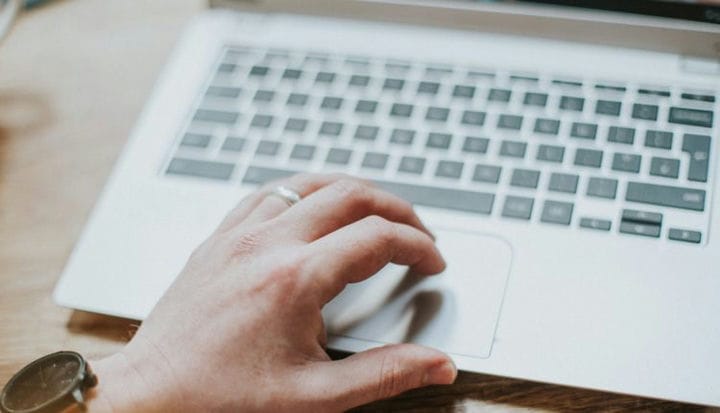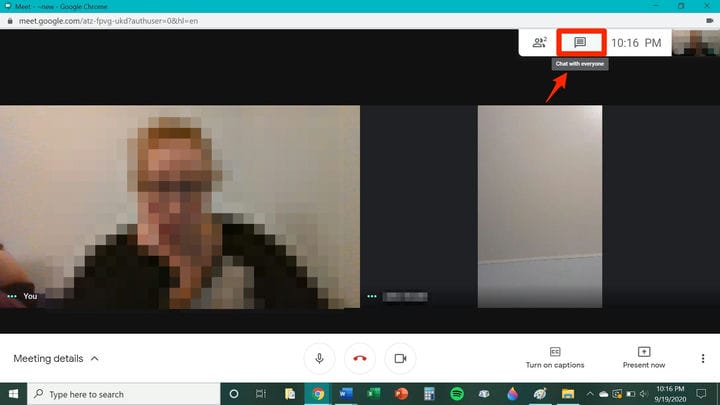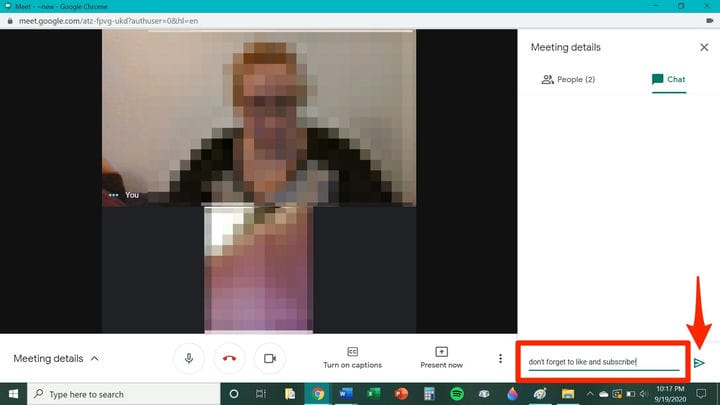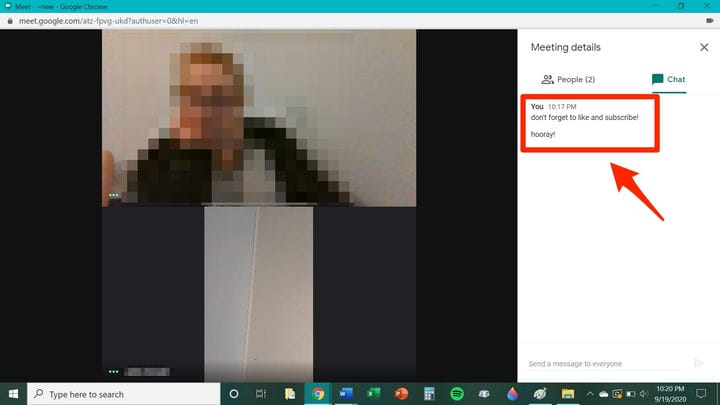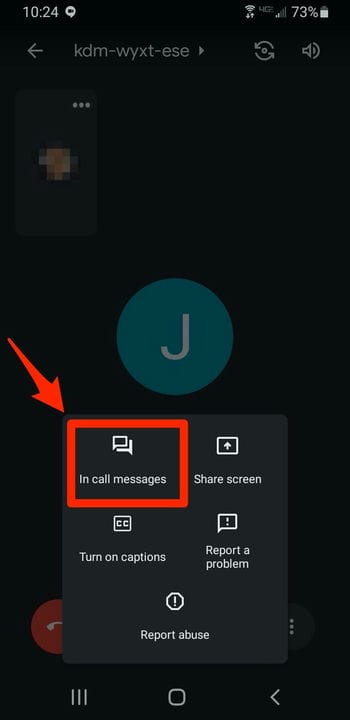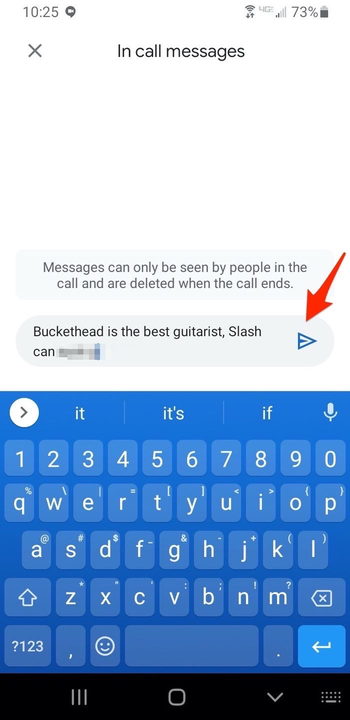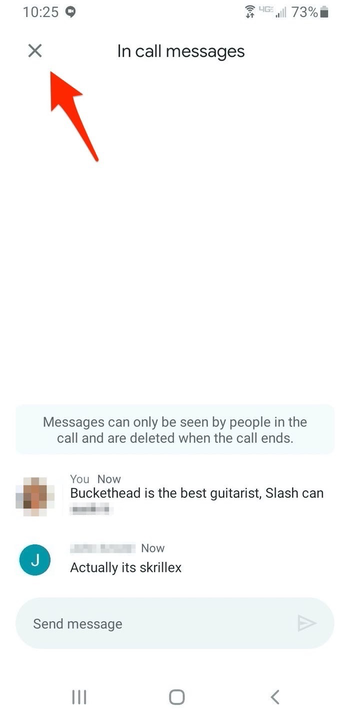Como conversar no Google Meet no desktop ou no celular
- Você pode bater papo no Google Meet usando o recurso de mensagens da plataforma, que permite enviar mensagens de texto e links para outros participantes do bate-papo por vídeo durante uma chamada.
- Qualquer mensagem de bate-papo enviada antes de você entrar na sessão do Google Meet não ficará visível para você e todas as mensagens desaparecerão depois que você sair da reunião virtual.
- Quando você envia uma mensagem usando o bate-papo, tudo o que você escreve ficará visível para todos na chamada.
- O recurso de bate-papo no Google Meet está disponível nas plataformas desktop e móvel.
Todos nós já tivemos aquele momento em que estamos presos em uma reunião e temos algo de extrema importância para compartilhar. Mas, infelizmente, não é a nossa vez de falar. Com o Google Meet
da função de bate-papo, você não precisa mais esperar sua vez para compartilhar seus pensamentos e comentários com todos.
Se você usa a ferramenta para cumprir a etiqueta do escritório ou apenas porque é uma pessoa naturalmente quieta, é importante observar que tudo o que você postar no bate-papo ficará visível para todos na reunião. No momento, não há como ter uma conversa privada dentro do bate-papo do Meet.
Se houver algo que você queira compartilhar com o grupo para discutir mais tarde, sem precisar ativar o som, ou que você possa esperar que alguém aborde mais tarde na reunião, o recurso de bate-papo provavelmente será útil para você.
Veja como bater papo no Google Meet em seu computador e dispositivo móvel.
Como bater papo no Google Meet em um computador desktop
1. Participe do Google Meeting.
2. Localize o pequeno ícone de balão de fala no canto superior direito da tela e clique nele.
Ao passar o cursor sobre o ícone correto, o texto “Converse com todos" aparecerá.
3. Uma janela de bate-papo será aberta. Digite mensagens para outros membros da reunião aqui clicando na caixa do campo de mensagem e digite a mensagem que deseja enviar.
4. Quando terminar, clique no ícone de seta à direita do campo de mensagem.
Este é o botão de envio da ferramenta de bate-papo, portanto, não o pressione antes de terminar de compor sua mensagem.
5. Sua mensagem agora estará visível para todos os membros da reunião. Outros membros também poderão responder às suas mensagens.
Suas mensagens serão exibidas com seu nome e um carimbo de data/hora.
Como bater papo no Google Meet em um dispositivo móvel
1. Participe do Google Meeting.
2. Toque no ícone com três pontos verticais.
3. Quando o submenu for aberto, selecione “Mensagens de chamada”.
Essa opção está no canto superior esquerdo do menu de configurações do Google Meet.
4. Toque no campo de mensagem e comece a digitar a mensagem que deseja enviar.
5. Quando terminar, toque no ícone de seta à direita do campo de mensagem.
Sua mensagem ficará visível para todos na reunião como uma notificação pop-up temporária na tela.
6. Para fechar a janela de bate-papo, toque no x no canto superior esquerdo da tela.
Isso removerá a caixa de bate-papo da tela do seu telefone.